Здраво! Пошто сам користи АСУС лаптоп, одлучио сам да напишем засебан чланак о укључивању Ви-Фи-ја на АСУС лаптопу и повезивању на бежичну мрежу. Ово је веома популарна тема. По правилу, када први пут постоји потреба за повезивањем лаптопа на Ви-Фи мрежу, корисници имају пуно питања: „где омогућити овај Ви-Фи“, „где га пронаћи на Асус лаптопу“, „како се повезати на бежичну мрежу“ итд. Поред тога, могу се појавити многи проблеми и грешке. Како у процесу укључивања бежичног модула, тако и у процесу повезивања на мрежу.
Имамо задатак: да повежемо АСУС лаптоп на Ви-Фи мрежу. И овде је важно схватити да одлука у великој мери зависи не од самог лаптопа (компаније произвођача), нити од одређеног модела, већ од оперативног система који је инсталиран на лаптопу. Сада су најпопуларнији они Виндовс 10, Виндовс 8 и Виндовс 7. Мислим да више нема смисла размотрити Виндовс КСП. Да, овај систем се и данас користи, али тамо је све постављено већ дуже време. А ни ја нисам инсталиран КСП.
Све ћемо урадити по следећој шеми:
- Прво ћу вам показати како да повежете лаптоп на Ви-Фи. Највјероватније, већ имате све укључено и конфигурисано тамо. И не морате се оптерећивати неким тастерима и подешавањима.
- Затим ћу вам показати како да омогућите Ви-Фи на АСУС лаптопу. Овај корак ће вам добро доћи у случају да се не можете повезати на уобичајен начин. Омогућићемо га пречицом на тастатури и без употребе тастера Фн.
Покушаћу да покажем све користећи примере Виндовс 10 и Виндовс 7. Већина подешавања и радњи биће слични. Мој лаптоп је АСУС К56ЦМ (није најновији). Али чланак треба да буде погодан за све моделе, укључујући: Кс553М, Кс55а, Кс54Х, Н61ВГ, Кс751М и друге.
Такође, у чланку ћу дати линкове на остале чланке са решењима разних проблема. Препоручујем да их погледате.
Асусов лаптоп повежемо са Ви-Фи мрежом
У идеалном случају, статус Интернет везе треба да буде такав (под условом да мрежни кабл није повезан са лаптопом):
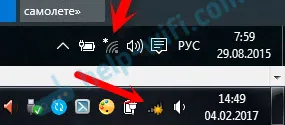
Ова икона у облику звијезде указује да лаптоп види доступне бежичне мреже за повезивање и спреман је да се повеже с њима. Ако имате другачији статус, погледајте чланак у наставку. Да бисте се повезали, само кликните на ову икону, изаберите жељену мрежу, кликните на дугме за повезивање, унесите лозинку (ако је мрежа сигурна) и готови сте.
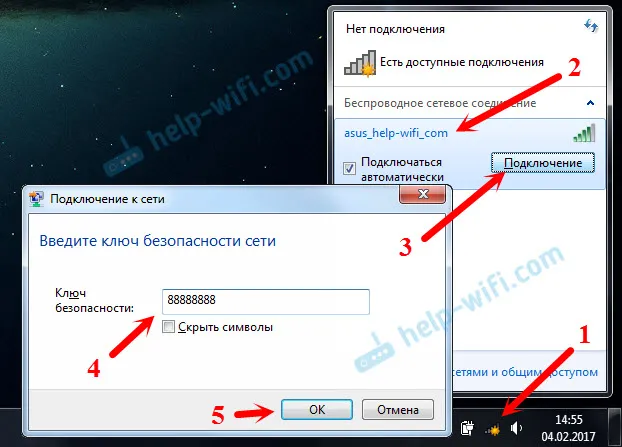
Ако имате Виндовс 10, постоје исти кораци. Ако ништа друго, ево детаљног упутства за „првих десет“:.
Овако веза иде када је све конфигурисано и укључено. Наравно, могу се појавити грешке попут „Неуспешно повезивање на ову мрежу“, али то је друга прича. У идеалном случају све иде како сам горе приказао. Врло цоол ако успете. Затим ћу вам показати шта да радите ако Ви-Фи адаптер на вашем лаптопу ради, управљачки програм је инсталиран на њему, али је из неког разлога онемогућен.
Може бити и икона за везу у облику антене са црвеним крстом (нема расположивих веза):

У овом случају погледајте решења у следећим чланцима:
- За Виндовс 7 -
- За Виндовс 10 -
Укључите Ви-Фи адаптер за АСУС лаптоп
Ако икона везе на плочи за обавештавање ни на који начин не личи на бежичну мрежу, већ изгледа као рачунар са крстом, онда је највероватније бежични модул на лаптопу онемогућен или уопште не ради (најчешће због неинсталираног управљачког програма). Хајде да сада схватимо.
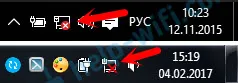
Одмах саветујем да одете у „Управитељ уређаја“ и видите да ли постоји „бежични“ адаптер. Ако је нема, нема смисла мучити лаптоп и себе. Морате да инсталирате управљачке програме. Ако адаптер није у управитељу уређаја, не постоји начин да га омогућите. И није важно какав лаптоп имате, Асус или неки други.
Веома је лако проверити. У оперативном систему Виндовс 7 отворите Старт и почните да куцате "манагер ..." у траци за претрагу. Покрените „Управитељ уређаја“. Исто је и у Виндовс-у 10, само што се поред дугмета Старт налази дугме за претрагу.
У управитељу уређаја отворите картицу „Мрежни адаптери“ и погледајте. Ако у имену имате адаптер који има „Ви-Фи“, „Вирелесс“ „802.11 б / г / н“, онда је све у реду. Даље гледамо чланак и покушавамо га омогућити. Пошто сте већ у управитељу уређаја, покушајте десним кликом на адаптер. Ако у менију постоји ставка "Ангажирај", кликните на њу. Можда ће након тога Ви-Фи радити. Можете да препознате помоћу иконе на траци са обавештењима (осим ако је мрежни кабл повезан на лаптоп!).
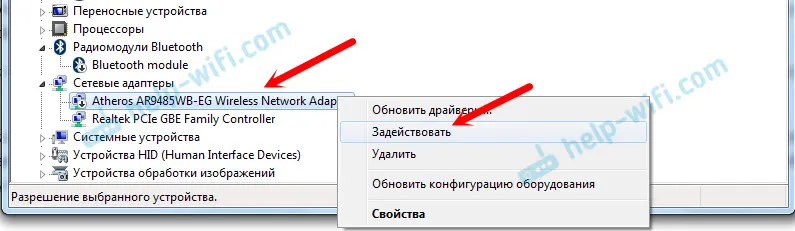
Ако нема таквог адаптера , постоји само један (мрежна картица), то највероватније значи да управљачки програм бежичног адаптера није инсталиран. Раније сам већ припремио чланак у коме сам показао како да инсталирате управљачки програм на Ви-Фи на АСУС лаптопима:. Упутства су врло детаљна. Након инсталирања управљачког програма, све би требало да функционише.
И настављамо. Шта радити ако постоји адаптер, али не постоји могућност повезивања на бежичну мрежу.
Укључите Ви-Фи помоћу прекидача или комбинације тастера на тастатури
Чини ми се да АСУС сада више не производи засебне механичке склопке за омогућавање / онемогућавање бежичних модула. Али на старијим лаптопима они могу бити. Ако имате старији модел, потражите такав прекидач на футроли за лаптоп.
Обично се за ове задатке користи пречица на тастатури. Фн тастер са Ф тастера . Али на АСУС лаптопима, најчешће је то Фн + Ф2 . На Ф2 тастеру је нацртана антена. Овако то изгледа на мом лаптопу:
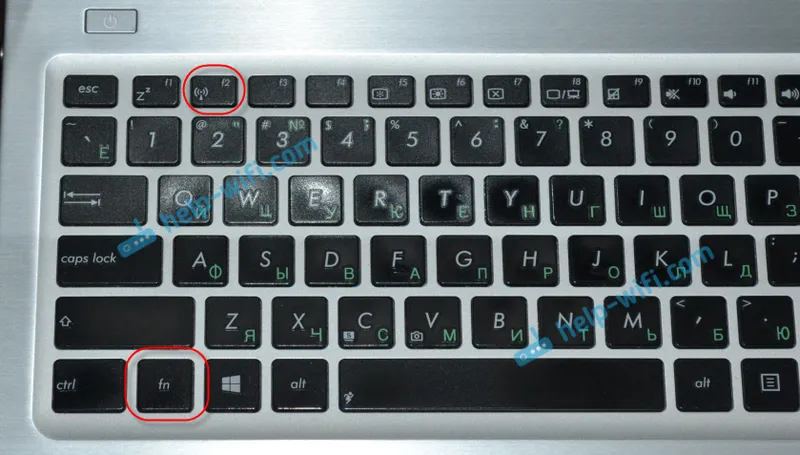
Ако након притиска на комбинацију тастера нема резултата, саветујем вам да је једном притиснете и поново покренете лаптоп.
Покушајте да укључите Ви-Фи на лаптопу АСУС без тастера Фн
Није битно који Виндовс сте инсталирали. Кликните десном типком миша на икону интернетске везе и одаберите "Центар за мрежу и дијељење". Затим идите на „Промјена параметара адаптера“.

Требало би да постоји "бежична мрежна веза". Или „Вирелесс“ - у оперативном систему Виндовс 10. Ако је ова веза „Дисаблед“, тада кликните десним тастером миша на њу и изаберите „Енабле“.
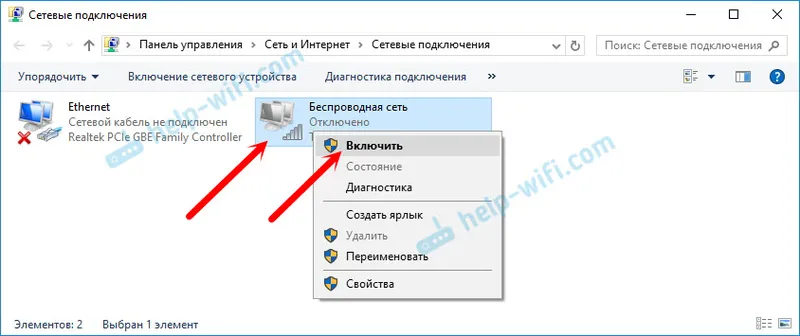
У Виндовс-у 10 бежична мрежа се такође може онемогућити помоћу дугмета „Ви-Фи“:
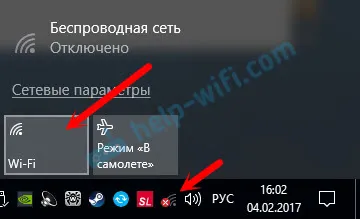
Сви ови савети би вам дефинитивно требали помоћи. Ако се суочите са ситуацијом о којој није написано у овом чланку или горе описана решења не помажу, онда у коментарима напишите детаљно о свом случају. Напишите свој модел лаптопа АСУС и који сте проблем имали током повезивања на Ви-Фи мрежу.
Још неколико чланака о овој теми који би вам могли бити корисни:
- Решавање различитих проблема са повезивањем на бежичну Ви-Фи мрежу -
- Посебан чланак о решавању проблема са ви-фи-ом у Виндовс-у 10 -
Надам се да сам потрошио своје време и мој чланак вам је био користан. О томе пишите у коментарима. Срећно!


